Kako iskati delno besedo ali niz v Outlooku?
Številni uporabniki Outlooka ponavadi vtipkajo ključne besede v polje za takojšnje iskanje nad poštnim seznamom za iskanje po e-pošti. Z iskalnim poljem pri iskanju delnega besednega niza ne bodo prikazani rezultati. Za iskanje delnih besednih nizov v Outlooku morate omogočiti funkcijo Napredno iskanje.
V Outlooku poiščite delno besedo ali niz
- Avtomatizirajte pošiljanje e-pošte z Samodejno CC / BCC, Samodejno posredovanje naprej po pravilih; poslati Samodejni odgovor (Zven pisarne) brez potrebe po strežniku za izmenjavo ...
- Prejemajte opomnike, kot je Opozorilo pred BCC ko odgovarjate vsem, ko ste na seznamu BCC, in Opomni, ko manjkajo priloge za pozabljene priloge...
- Izboljšajte učinkovitost e-pošte z Odgovori (vsem) s priponkami, Samodejno dodajte pozdrav ali datum in uro v podpis ali zadevo, Odgovorite na več e-poštnih sporočil...
- Poenostavite pošiljanje e-pošte z Odpoklic e-pošte, Orodja za pritrditev (Stisni vse, samodejno shrani vse ...), Odstrani dvojnikein Hitro poročilo...
 V Outlooku poiščite delno besedo ali niz
V Outlooku poiščite delno besedo ali niz
Na primer, v e-poštnem sporočilu obstaja stavek »novo naročilo xx54235«, vendar se spomnite le delne besede 235, nato pa želite poiskati e-pošto s to delno besedo 235. Naredite naslednje.
1. V Outlook 2010 in 2013 odprite Napredno iskanje pogovornem oknu s klikom na Takojšnje iskanje in nato kliknite Orodja za iskanje > Napredno iskanje pod Iskalnik zavihek. Oglejte si posnetek zaslona:
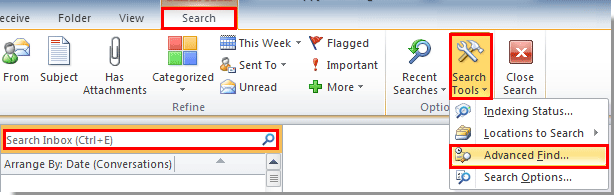
V programu Outlook 2007 kliknite Orodja > Takojšnje iskanje > Napredno iskanje da odprete Napredno iskanje pogovorno okno.
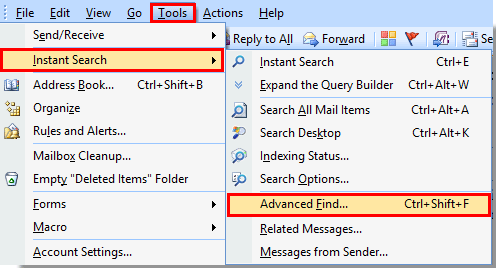
Poleg tega lahko preprosto pritisnete bližnjične tipke Ctrl + Shift +F da odprete Napredno iskanje pogovorno okno.
2. V Ljubljani Predhodno iskanje pogovorno okno, pojdite na Napredno zavihek, nato pa izvedite naslednje postopke:
1). Če so del besedila vključeni v telo e-pošte, kliknite Polje > Vsa polja Mail > Sporočilo;
Če so del besede vključene v zadevo e-pošte, kliknite Polje > Vsa polja Mail > Zadeva. Oglejte si posnetek zaslona:
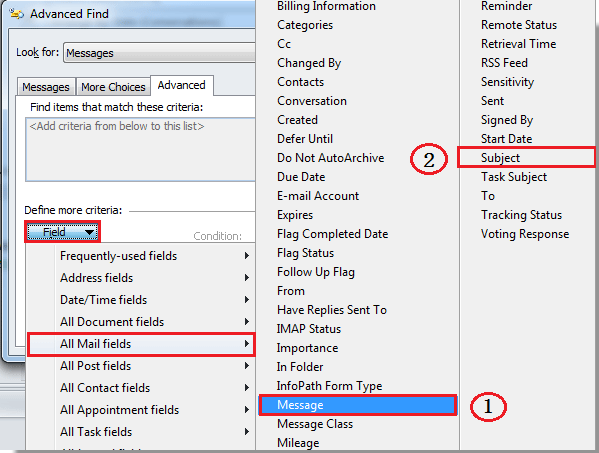
2). Nato izberite Vsebuje v Pogoji spustni seznam;
3). Vnesite delno besedo v vrednost škatla.
4) Kliknite Dodaj na seznam gumb.
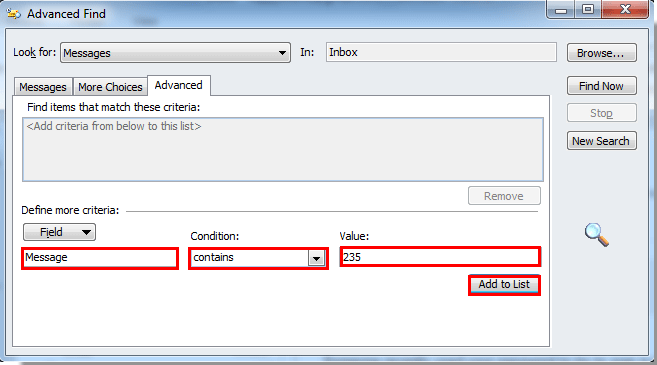
5). Nato izberite pogoj, ki ste ga pravkar dodali v Poiščite predmete, ki ustrezajo tem merilom in nato kliknite Poiščite zdaj gumb.
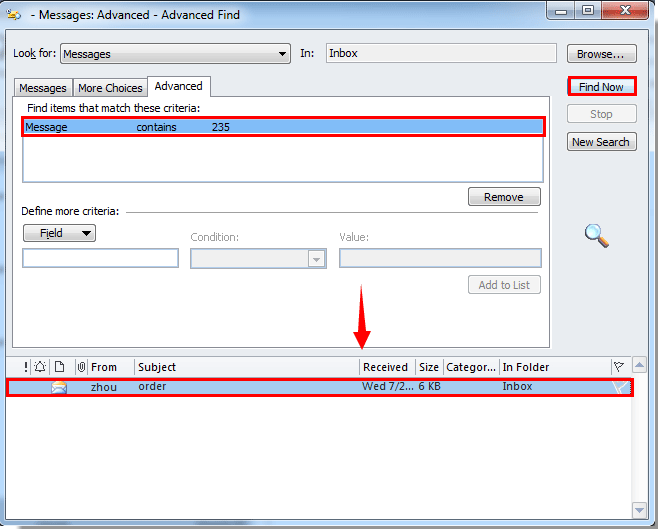
Tako bodo e-poštna sporočila, ki vključujejo delno besedo, navedena v Napredno iskanje pogovorno okno. Dvokliknite, da ga odprete.
Opombe: lahko kliknete gumb Prebrskaj, da izberete mapo, v kateri želite iskati.
Najboljša pisarniška orodja za produktivnost
Kutools za Outlook - Več kot 100 zmogljivih funkcij za nadgradnjo vašega Outlooka
🤖 AI poštni pomočnik: Takojšnja profesionalna e-poštna sporočila z umetno inteligenco – z enim klikom do genialnih odgovorov, popoln ton, večjezično znanje. Preoblikujte pošiljanje e-pošte brez napora! ...
📧 Avtomatizacija e-pošte: Odsoten (na voljo za POP in IMAP) / Načrtujte pošiljanje e-pošte / Samodejna CC/BCC po pravilih pri pošiljanju e-pošte / Samodejno naprej (napredna pravila) / Samodejno dodaj pozdrav / E-poštna sporočila več prejemnikov samodejno razdeli na posamezna sporočila ...
📨 Email upravljanje: Enostaven priklic e-pošte / Blokiraj prevarantska e-poštna sporočila glede na teme in druge / Izbriši podvojena e-poštna sporočila / napredno iskanje / Združite mape ...
📁 Priloge Pro: Shrani paket / Batch Detach / Paketno stiskanje / Samodejno shranite / Samodejno loči / Samodejno stiskanje ...
🌟 Vmesnik Magic: 😊Več lepih in kul emojijev / Povečajte Outlookovo produktivnost s pogledi z zavihki / Minimizirajte Outlook, namesto da bi ga zaprli ...
???? Čudeži z enim klikom: Odgovori vsem z dohodnimi prilogami / E-poštna sporočila proti lažnemu predstavljanju / 🕘Pokaži pošiljateljev časovni pas ...
👩🏼🤝👩🏻 Stiki in koledar: Paketno dodajanje stikov iz izbranih e-poštnih sporočil / Razdelite skupino stikov na posamezne skupine / Odstranite opomnike za rojstni dan ...
Over 100 Lastnosti Čakajte na svoje raziskovanje! Kliknite tukaj, če želite odkriti več.

